如何關閉微距模式並自動開啟 iPhone 相機

學習如何關閉 iPhone 上的微距模式,讓你隨心所欲地拍攝所需照片,最佳化攝影體驗。
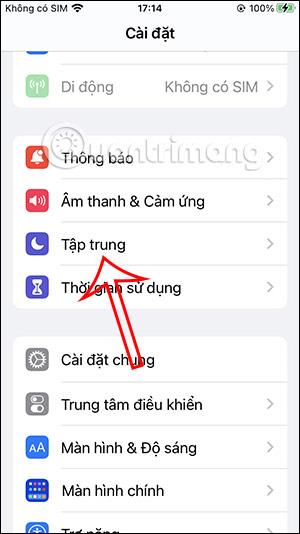
在這個新版本的iOS 16上,使用者可以使用焦點模式在iPhone上開啟深色模式,當我們啟動此焦點模式時,iPhone螢幕會自動切換為深色背景。這將為用戶節省大量時間,因為您無需手動打開 iPhone 上的深色背景。以下的文章將引導您在 iPhone 上透過 Focus 開啟深色模式。
在 iPhone 上透過 Focus 開啟深色模式的說明
步驟1:
在手機介面,點擊設置,然後點擊焦點調整此模式。接下來,使用者點擊 您要使用的特定焦點模式。
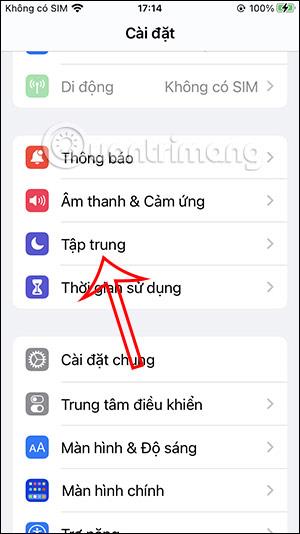
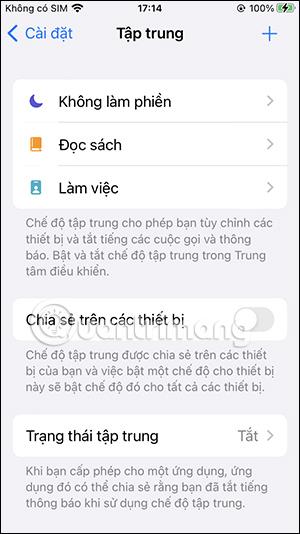
第2步:
在此深色背景模式的自訂介面中,按一下新增濾鏡為此模式建立濾鏡。現在,在此焦點模式的篩選器介面中,您將看到系統濾鏡部分和介面選項。
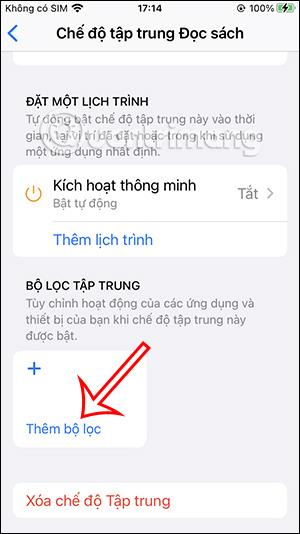
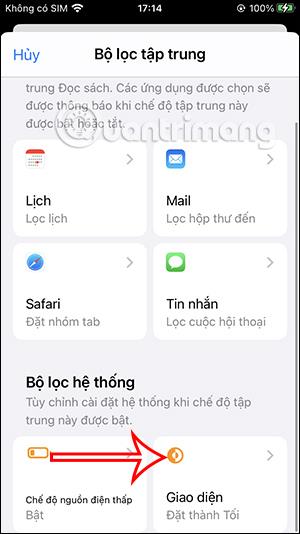
步驟3:
在這裡,使用者點擊深色模式,每次啟動該模式時,iPhone介面都會自動切換為深色背景,然後按下螢幕右上角的新增按鈕來新增新的濾鏡。
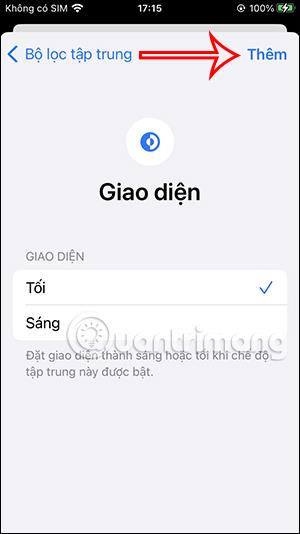
步驟4:
因此,您已經為此焦點模式建立了一個篩選器。啟動對焦模式時,iPhone 上的深色背景會自動啟動。
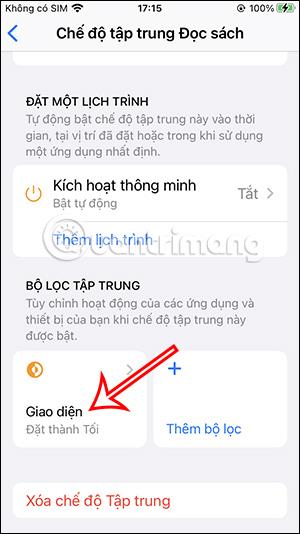
第5步:
如果您想調整對焦模式的深色背景濾鏡,請按一下該濾鏡。如果需要,您可以在此處關閉此模式,或在不再需要時刪除過濾器。
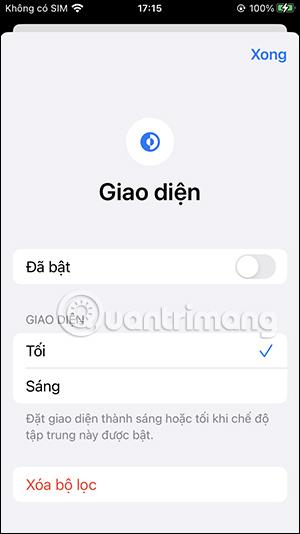
如何為 iPhone Focus 模式開啟深色模式的影片教學
學習如何關閉 iPhone 上的微距模式,讓你隨心所欲地拍攝所需照片,最佳化攝影體驗。
升級到 iOS 16.2 和 iPadOS 16.2 後,您可以使用全新的 <strong>Freeform 應用程式</strong>,這是一款白板工具,有助於創造和協作。
Locket Widget 是一款幫助 iPhone 用戶快速分享照片的應用程序,使用此應用只需幾步即可與朋友分享珍貴時刻,無需繁瑣步驟。
只要收件者在您的通訊錄中並且擁有執行 iOS 15 或更高版本的 iPhone,您就可以輕鬆從 iPhone Health 應用程式分享健康數據。
了解如何在 iPhone、iPad 和 Mac 上設置 PayPal 作為 Apple ID 的付款方式,並獲得最佳的應用程序購買體驗。
Apple 推出了新的「與您分享」功能,並簡化了一些介面元素,使訊息體驗更加愉快。了解更多關於iOS 15訊息應用程式的新功能。
在這篇文章中,Quantrimang 將詳細說明如何從 iPad 上的「筆記」應用程式複製和貼上手寫筆記,並介紹使用 Apple Pencil 進行筆記的技巧。
為了使分割變得比以往更容易,Safari 提供了一項稱為「選項卡組」的功能,讓您可以方便地保存選項卡組到筆記。
學習如何輕鬆儲存 iMessage 訊息附件,包括文件和圖片。
學習如何使用 iPhone 共享日曆,無論是與特定人員還是公開給所有人。








